Zapisywanie pliku części – Hypertherm Phoenix V9.76.0 Instrukcja Obsługi
Strona 61
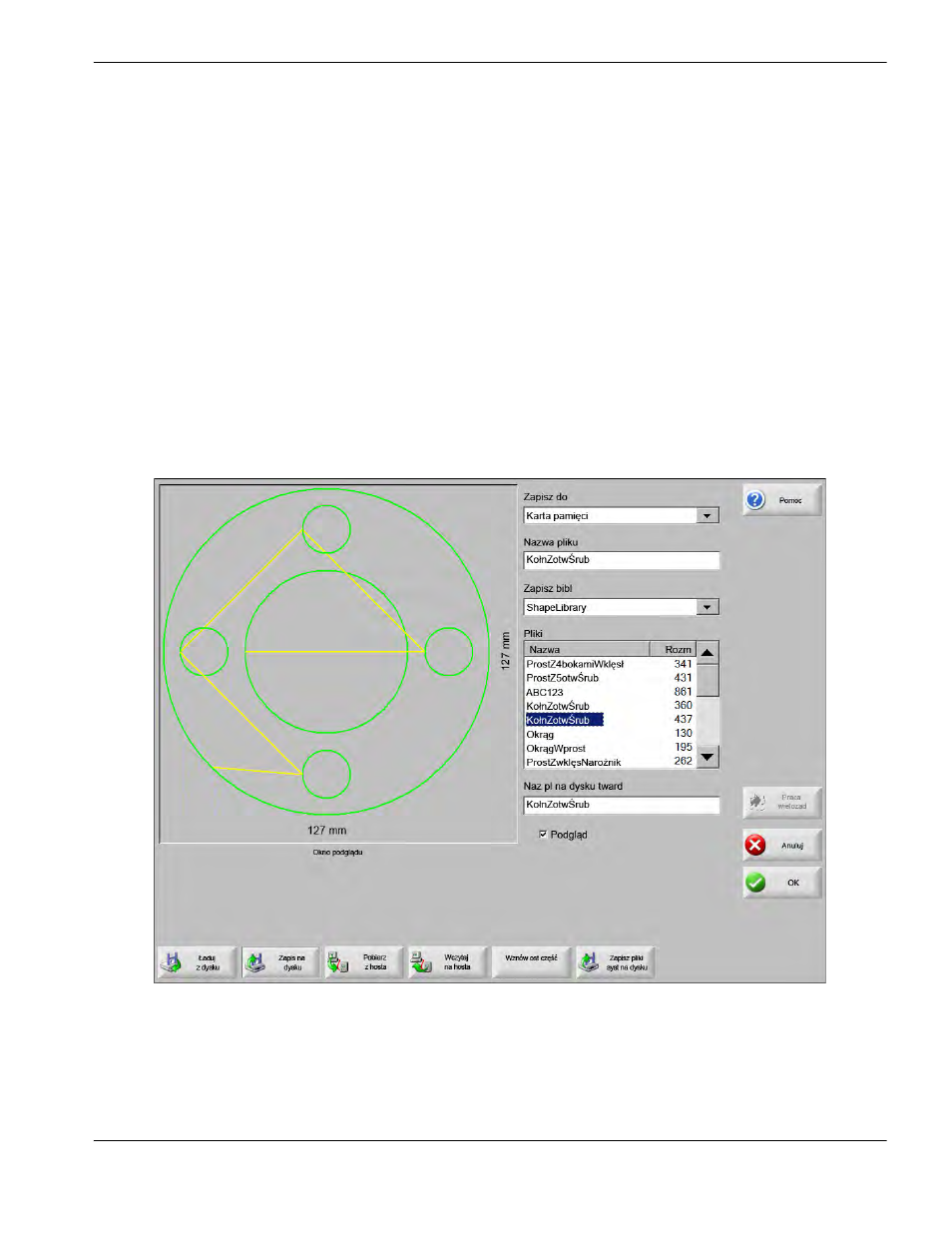
Phoenix Software V9.76.0 Podręcznik operatora 80640H
61
3 – Ładowanie części
Podgląd Po zaznaczeniu tego pola można przejrzeć plik wybrany z listy Pliki. Aby zaznaczyć pole lub usunąć jego
zaznaczenie, należy nacisnąć klawisz spacji, gdy pole Podgląd jest aktywne.
Pobierz do Należy określić, gdzie ma zostać pobrana część — bezpośrednio do pamięci czy do folderu na lokalnym
dysku twardym. Po wybraniu folderu lokalnego zostanie wyświetlone pole Nazwa lok pliku (Nazwa
lokalnego pliku).
Na klawiaturze: Aby wybrać inny folder, należy użyć klawiszy
↑ i ↓. Aby dodać nowy folder, należy użyć
klawisza
+ (plus). Aby usunąć folder, należy użyć klawisza - (minus).
Nazwa lok pliku Zdefiniowana przez użytkownika nazwa pliku, którą przypisano do pliku pobieranego na dysk twardy.
Zapisywanie pliku części
Ten ekran służy do zapisywania pliku części w pamięci USB lub na dysku twardym. Po zaznaczeniu wszystkich wyborów
i wypełnieniu wszystkich pól należy nacisnąć przycisk OK, aby zapisać część.
Uprawnienie dodawania i usuwania plików oraz folderów z dysku twardego można
przypisać na liście Stan/Funkcja na ekranie Ustawien specjalne.
- EDGE Pro HyPath Shape Cutting Control Rev.4 EDGE Pro Picopath Shape Cutting Control Rev.3 EDGE Pro SERCOS II Shape Cutting Control Rev.3 EDGE Pro SERCOS III Shape Cutting Control Rev.3 EDGE Pro Ti Shape Cutting Control Rev.2 MAXPRO200 Rev.1 MicroEDGE Pro Shape Cutting Control Rev.1 HPR130XD Auto Gas Rev.2 HPR130XD Manual Gas Rev.2 HPR260XD Manual Gas HPR260XD Auto Gas HPR400XD Manual gas HPR400XD Auto Gas